
A telefonok privátak, tele vannak személyes adatokkal és üzenetekkel. Az irányított hozzáférés lehetővé teszi, hogy megossza iPhone készülékét valakivel anélkül, hogy hozzáférhetne ezekhez az adatokhoz - lehetővé téve számukra, hogy fényképeket nézzenek meg, telefonhívást kezdeményezhessenek vagy játékot játszhassanak, miközben a dolgok rejtve maradnak.
Az irányított hozzáférés ideális azokban a helyzetekben, amikor fényképeket szeretne bemutatni barátainak vagy családtagjainak, megengedi valakinek, hogy telefonáljon, vagy hagyja, hogy egy gyerek játsszon. Akivel megosztja a telefonját, nem férhet hozzá semmi érzékenyhez. Akár bizonyos alkalmazásokon belül is lezárhatja a funkciókat. Ez az iPadeken is működik.
Az irányított hozzáférés engedélyezése
ÖSSZEFÜGGŐ: Hogyan zárható le iPad vagy iPhone gyerekeknek
Ehhez a Guided Access funkcióra van szükség, amely alapértelmezés szerint nincs engedélyezve. Az irányított hozzáférést a szülői felügyelet alatt ismertettük zárja le iPhone-ját vagy iPadjét gyermekeknek , de az Irányított Hozzáférés ennél sokkal többre is felhasználható. Ez egy módja annak, hogy ideiglenesen egyetlen alkalmazásra korlátozza készülékét, majd korlátozza az alkalmazásban elvégezhető műveleteket. Az irányított hozzáférés módból való kilépéshez PIN-kódra vagy ujjlenyomatra van szüksége.
Az irányított hozzáférés engedélyezéséhez indítsa el a „Beállítások” alkalmazást, és menjen az Általános> Kisegítő lehetőségek menüpontra. Görgessen lefelé, és koppintson a Tanulás alatt az „Irányított hozzáférés” elemre.

Itt aktiválja a „Vezérelt hozzáférés” csúszkát, majd a jelszó beállításához érintse meg a „Jelszóbeállítások” elemet. Megadhatja ugyanazt a PIN-kódot, amelyet az iPhone feloldásához használ, vagy beállíthat egy másik PIN-kódot - ez rajtad múlik.
IPhone-okon a Touch ID érzékelő , itt engedélyezheti a „Touch ID” opciót. Csak az ujjlenyomatával léphet ki az Irányított Hozzáférés módból, így nem kell beírnia a hosszabb jelszót.

Korlátozza a telefont egyetlen alkalmazásra, és tiltsa le az értesítéseket
Most csak be kell helyeznie iPhone-ját Vezetett hozzáférés módba, mielőtt átadná másnak. Az iPhone készüléke nem csak az Ön által kiválasztott alkalmazásra lesz korlátozva, de nem jeleníti meg a bejövő értesítéseket, és nem biztosít hozzáférést az értesítési központhoz, miközben az Irányított Hozzáférés mód engedélyezve van. Minden beérkező üzenetet privátként kezelünk, és csak a szemed számára.
Az Irányított hozzáférés mód engedélyezéséhez nyissa meg a használni kívánt alkalmazást - például a Fotók alkalmazást, a Telefon alkalmazást vagy egy játékot. Gyorsan nyomja meg egymás után háromszor a „Home” gombot. Megjelenik az Irányított hozzáférés képernyő. Érintse meg a „Start” gombot a jobb felső sarokban az Irányított hozzáférés módba való belépéshez.
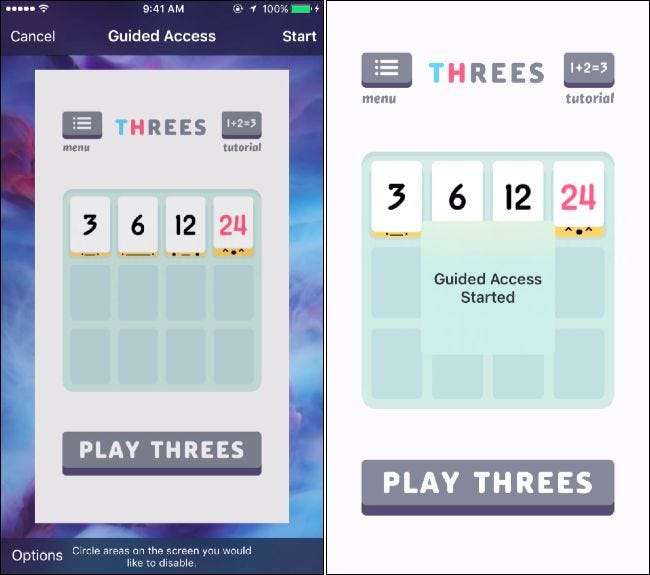
Telefonja most az Ön által kiválasztott egyetlen alkalmazásra korlátozódik, és nem jelenít meg értesítéseket. Átadhatja a telefont másoknak, tudván, hogy véletlenül nem látnak privát értesítéseket, és biztosíthatja, hogy a játékot játszó gyermek ne keresse meg az Ön e-mailjeit és egyéb személyes adatait.
Az Irányított Hozzáférés módból való kilépéshez nyomja meg egymás után háromszor a „Home” gombot, és írja be PIN-kódját. Ha engedélyezte ehhez a Touch ID funkciót, egyszer megnyomhatja a Kezdőlap gombot, és az ujját az érzékelőn hagyhatja. Az iPhone automatikusan kilép az irányított hozzáférés módból, ha felismeri az ujjlenyomatát.
Tiltsa le a teljes érintőképernyőt
A fenti módszer csak korlátozza a telefont egy adott alkalmazásra, de néha ez nem elég jó. Például érdemes megmutatni az embereknek egy adott fotót a Fotók alkalmazásban anélkül, hogy végigpörgetnék a többi, esetleg privát fotót.
Ennek megakadályozása érdekében először indítsa el a Fotók alkalmazást, és keresse meg azt a fotót, amelyet meg szeretne mutatni. Nyomja meg egymás után háromszor a „Home” gombot az irányított hozzáférés mód engedélyezéséhez. Érintse meg az „Opciók” gombot az Irányított Hozzáférés képernyő bal alsó sarkában, és tiltsa le az „Érintés” lehetőséget. Ha elkészült, koppintson a képernyő jobb felső sarkában a „Start” vagy a „Folytatás” elemre.
Most átadhatja valakinek a telefonját, aki megnézheti a képernyőn megjelenő képet - vagy videót nézhet, ha videó játszik. Mindazonáltal nem fognak tudni kommunikálni a telefonnal, amíg el nem hagyja az Irányított Hozzáférés módot. A teljes érintőképernyő le lesz tiltva, amíg meg nem adja a PIN-kódot, vagy nem használja az ujjlenyomatát.
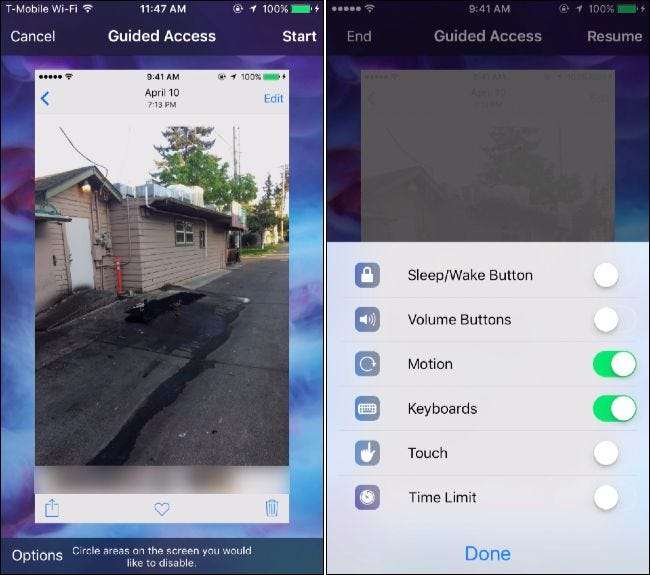
Tiltsa le az érintőképernyő bizonyos területeit
Más esetekben érdemes csak letiltani a képernyő egyes területeit. Például szeretné megosztani a telefonját valakivel, aki telefonálni akar. A Telefon alkalmazás nem csak egy számbillentyűt tartalmaz egy telefonszám tárcsázásához - tartalmazza a névjegyzéket, a legutóbbi hívásokat és a hangpostaüzeneteket is.
A személyes adatokhoz való hozzáférés korlátozásához indítsa el a Telefon alkalmazást, és menjen a tárcsázó képernyőre. Nyomja meg háromszor a „Home” gombot az irányított hozzáférés mód engedélyezéséhez. Ujjával rajzoljon köröket az alkalmazás olyan területei köré, amelyekkel nem kívánja, hogy bárki interakcióba lépjen. Például a Telefon alkalmazásban letilthatja az alsó navigációs sávot. Az a személy, akivel megosztja a telefonját, most csak a képernyő közepén található tárcsázó billentyűvel használhat telefonhívást. Az alsó navigációs sáv segítségével nem tudnak körülnézni.
Amikor kilép az irányított hozzáférésből, a korlátozás megszűnik, és újra használhatja a teljes képernyőt.
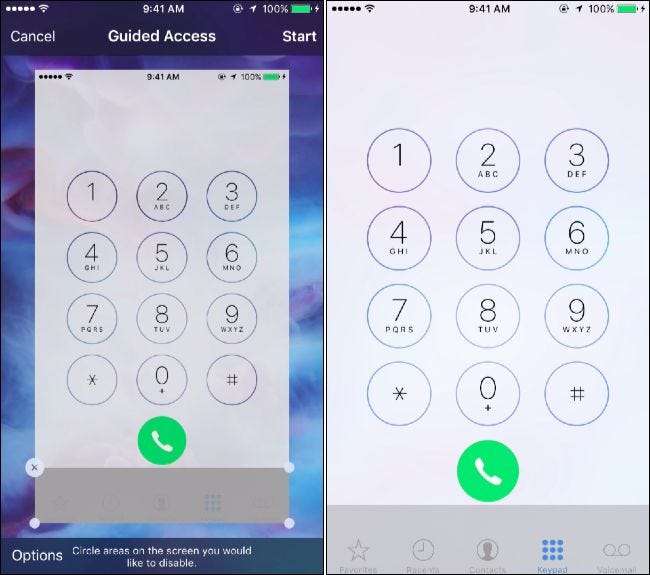
Az irányított hozzáférést általában szülői felügyeleti funkciónak tekintik, de ennél sokkal több. Minden a nevében van - ahelyett, hogy valakinek korlátlan hozzáférést biztosítana az iPhone vagy iPad eszközhöz, pontosan szabályozhatja, hogy mit tehet eszközén.







